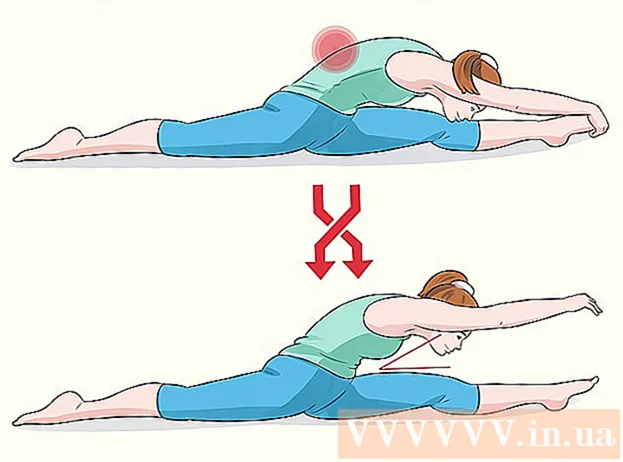Autor:
Clyde Lopez
Data De Criação:
25 Julho 2021
Data De Atualização:
1 Julho 2024

Contente
SPSS é um software de análise estática usado em uma variedade de setores, desde pesquisas de mercado até agências governamentais. Ele permite que você execute várias funções diferentes nos dados, mas antes de iniciar a análise em si, você primeiro precisa inserir esses dados. Existem várias maneiras de inserir dados no SPSS, desde a entrada manual até a importação de outro arquivo.
Passos
Método 1 de 2: entrada manual de dados
 1 Defina suas variáveis. Para inserir dados no SPSS, você precisa de várias variáveis. Estas são as colunas da tabela que você insere usando a opção Visualização de Dados, cada uma contendo dados no mesmo formato.
1 Defina suas variáveis. Para inserir dados no SPSS, você precisa de várias variáveis. Estas são as colunas da tabela que você insere usando a opção Visualização de Dados, cada uma contendo dados no mesmo formato. - Para definir suas variáveis, você deve clicar duas vezes no cabeçalho da coluna "Visualização de dados". Isso abrirá um menu onde você pode definir variáveis.
- Ao inserir o nome de uma variável, você deve começar com uma letra e a capitalização será ignorada.
- Ao escolher um tipo, você pode escolher entre "String" (caracteres) e vários formatos digitais.
- Leia este artigo para obter mais informações sobre a definição de variáveis.
 2 Crie uma variável de múltipla escolha. Ao definir uma variável que possui dois ou mais conjuntos de possibilidades, você pode inserir rótulos para outros valores. Por exemplo, se uma de suas variáveis estiver ativa, as únicas duas opções para essa variável seriam "Ativo" e "Anterior".
2 Crie uma variável de múltipla escolha. Ao definir uma variável que possui dois ou mais conjuntos de possibilidades, você pode inserir rótulos para outros valores. Por exemplo, se uma de suas variáveis estiver ativa, as únicas duas opções para essa variável seriam "Ativo" e "Anterior". - Abra a seção Rótulos do menu Definir variável e crie um valor numérico para cada probabilidade (por exemplo, 1, 2, etc.).
- Dê a cada valor um rótulo apropriado (por exemplo, "Ativo" ou "Antigo").
- Ao inserir dados para esta variável, você só precisa inserir "1" ou "2" para selecionar a opção desejada.
 3 Insira o primeiro caso. Clique na célula vazia imediatamente abaixo da coluna mais à esquerda. Insira um valor na célula que corresponda ao tipo da variável. Por exemplo, se a coluna for intitulada "Nome", você pode inserir o nome do funcionário na célula.
3 Insira o primeiro caso. Clique na célula vazia imediatamente abaixo da coluna mais à esquerda. Insira um valor na célula que corresponda ao tipo da variável. Por exemplo, se a coluna for intitulada "Nome", você pode inserir o nome do funcionário na célula. - Cada linha tem seu próprio "case". Em outros programas de banco de dados, isso é chamado de registro.
 4 Continue inserindo variáveis. Vá para a próxima célula em branco à direita e insira o valor apropriado. Sempre insira uma entrada completa de cada vez. Por exemplo, se você inserir os detalhes do funcionário, deverá primeiro inserir o nome do primeiro funcionário, endereço residencial, número de telefone e salário antes de passar para outro funcionário.
4 Continue inserindo variáveis. Vá para a próxima célula em branco à direita e insira o valor apropriado. Sempre insira uma entrada completa de cada vez. Por exemplo, se você inserir os detalhes do funcionário, deverá primeiro inserir o nome do primeiro funcionário, endereço residencial, número de telefone e salário antes de passar para outro funcionário. - Verifique se os valores inseridos correspondem ao formato. Por exemplo, inserir um valor em dólar em uma coluna para datas resultará em um erro.
 5 Termine de inserir casos. Depois de inserir cada caso, vá para a próxima linha e insira os seguintes detalhes. Certifique-se de que cada caso tenha uma entrada para cada variável.
5 Termine de inserir casos. Depois de inserir cada caso, vá para a próxima linha e insira os seguintes detalhes. Certifique-se de que cada caso tenha uma entrada para cada variável. - Se você decidir adicionar uma nova variável, clique duas vezes no próximo título da coluna e crie a variável.
 6 Manipulação de dados. Assim que terminar de inserir todos os seus dados, você pode usar a ferramenta SPSS integrada para começar a gerenciar seus dados. Aqui estão alguns exemplos possíveis de controle:
6 Manipulação de dados. Assim que terminar de inserir todos os seus dados, você pode usar a ferramenta SPSS integrada para começar a gerenciar seus dados. Aqui estão alguns exemplos possíveis de controle: - Crie uma tabela de frequência
- Realizar análise de regressão
- Realizar análise de variância
- Crie um gráfico de dispersão
Método 2 de 2: Importando dados
 1 Importando um arquivo Excel. Ao importar dados de um arquivo Excel, você criará automaticamente variáveis que serão baseadas na primeira linha da tabela. Os valores desta série se tornarão os nomes das variáveis. Você também pode inserir variáveis manualmente.
1 Importando um arquivo Excel. Ao importar dados de um arquivo Excel, você criará automaticamente variáveis que serão baseadas na primeira linha da tabela. Os valores desta série se tornarão os nomes das variáveis. Você também pode inserir variáveis manualmente. - Clique em Arquivo → Abrir → Dados ...
- Selecione o formato .xls para o tipo de arquivo.
- Encontre e abra o arquivo do Excel.
- Marque a caixa ao lado da opção "Ler os nomes das variáveis da primeira linha de dados" se quiser que os nomes das variáveis sejam gerados automaticamente.
 2 Importe um arquivo com valores separados por vírgulas. Este será um formato de texto simples .csv com entradas delimitadas por vírgulas. Você pode ter variáveis criadas automaticamente com base na primeira linha do arquivo .csv.
2 Importe um arquivo com valores separados por vírgulas. Este será um formato de texto simples .csv com entradas delimitadas por vírgulas. Você pode ter variáveis criadas automaticamente com base na primeira linha do arquivo .csv. - Clique em Arquivo → Ler dados de texto ...
- Selecione "Todos os arquivos ( *. *)" Como o tipo de arquivo.
- Encontre e abra o arquivo .csv.
- Siga as instruções para importar o arquivo. Quando o programa lhe perguntar, não se esqueça de indicar que os nomes das variáveis estão no topo, e o primeiro caso está na linha 2.
O que você precisa
- Estatísticas IBM SPSS